UQモバイルでiPhone 13/iPhone 13 mini/iPhone 13 Pro/iPhone 13 Pro Maxを使う方法(持込機種変更)や乗り換え手順を解説。
UQmobile×当サイトコラボキャンペーン第2弾!SIMのみMNP契約+Pontaパス加入で全プランau PAY残高最大20,000円相当還元(不課税)!(※Pontaパスへの加入が条件)
Pontaパス加入限定クーポンを利用して、UQモバイルオンラインショップでSIMカードのみ/eSIMのみを他社から乗り換え(MNP)で契約&Pontaパスに加入して契約すると、最大20,000円相当のau PAY残高(不課税)が貰えます!
第1弾と異なるポイントは3つあります。①トクトクプラン・コミコミプラン+・ミニミニプランすべて対象になっていること、 ②どのプランを契約しても20,000円相当還元されること、③増量オプションⅡへの加入ではなくPontaパスへの加入が条件になっていること、の3つです。
【特典内容】
- au PAY残高20,000円相当還元
【適用条件】
- ①MNP ※au/povoからの乗り換えは対象外となります
- ②SIMカードのみまたはeSIMのみご契約
- ③「トクトクプラン」「コミコミプラン+」「ミニミニプラン」いずれかをご契約
- ④契約の際にPontaパス(有料)を選択して申し込み
- ⑤クーポンコード利用:3MP065
【注意事項】
- 新規のご契約、またau/povoからの乗り換えは対象外
- Pontaパス ライトからPontaパス(有料)に変更の場合、クーポン特典の対象外
- Pontaパス(有料)にご加入済のau IDでご契約の場合、クーポン特典の対象外
- クーポン適用時は、SIMデビューキャンペーン/他クーポンの併用不可
- 申し込みの際は必ずクーポンコードを入力してください
UQmobile×当サイトコラボキャンペーン第1弾!SIMのみMNP契約+増量オプションⅡでau PAY残高最大20,000円相当還元(不課税)!
スペシャルクーポンを利用して、UQモバイルオンラインショップでSIMカードのみ/eSINのみを他社から乗り換え(MNP)で契約&増量オプションⅡに加入して契約すると、最大20,000円相当のau PAY 残高が還元されます!
【特典内容】
| 加入プラン | 増量オプションⅡ | au PAY 残高還元 (不課税) |
|---|---|---|
| トクトクプラン コミコミプラン+ | 加入あり | 20,000円 |
| ミニミニプラン | 加入あり | 10,000円 |
【適用条件】
- ①他社から乗り換え(MNP)でSIMカードまたはeSIMのみ契約
- ②「トクトクプラン」「コミコミプラン+」「ミニミニプラン」のいずれかを契約して、増量オプションⅡに加入する
- ③契約の際に6桁のクーポン番号【3MP062】を入力
【注意事項】
- 新規契約、またau/povoからの乗り換えは対象外
- クーポン適用時は、UQ mobile SIMデビューキャンペーンの併用不可
- ミニミニプランのご契約の場合は10,000円相当還元
- 申し込みの際は必ずクーポンコードを入力してください
機種代金最大22,000円割引!「UQ mobile オンラインショップ おトク割」
UQ mobile オンラインショップ おトク割は、対象機種を購入と同時にトクトクプラン/コミコミプラン+と増量オプションⅡへの加入で、機種代金から最大22,000円割引されるお得なキャンペーンです。
たとえばGoogle Pixel 8a(定価63,000円)を他社から乗り換え+トクトクプラン+増量オプションⅡに加入して契約すると22,000円割引が適用され、41,000円で購入できます。
UQモバイルでiPhone 13シリーズを使うときの選択肢
SIMフリー版を購入する
iPhone 13シリーズは、
- Apple Store(オンライン・実店舗)
- Amazon、ヨドバシ・ドット・コム、ビックカメラドットコムなどの通販サイト
- ビックカメラ・ヨドバシカメラなどの家電量販店の実店舗
などで購入できます。今はApple Store以外の選択肢もあるんですよ。
キャリアで端末のみ購入する
昔はキャリアではiPhoneのみ購入はできませんでしたが、今は「白ロム」扱いでiPhoneのみ購入できるようになっています。
たとえばドコモオンラインショップでは、「機種だけ購入(白ロム)の場合はこちら」という選択肢が用意されています。
なお、キャリアで販売されているiPhoneは、SIMフリー版よりも価格が上乗せされて販売されているので、一括払いで購入できる余裕のある人はSIMフリー版を購入するべきでしょう。
中古スマホ販売店で購入する
ゲオモバイル、じゃんぱらなどで販売されている中古品、新品未使用状態のiPhoneを購入する手もあります。
他にもヤフオク・メルカリなどでも購入できます。
UQモバイルで新品iPhone 13を購入する
UQモバイルは2023年11月22日より新品iPhone 13の販売を開始しています。
iPhone 13 128GBモデルの機種代金(定価)は11,4720円です。機種代金の支払い方法は一括払い、24回払い、36回払い、48回払いが用意されています。
他社から乗り換え+一括払いで
| プラン | トクトクプラン | コミコミプラン+ | ミニミニプラン | ||||
|---|---|---|---|---|---|---|---|
| 増量オプションII | 加入あり | 加入なし | 加入あり | 加入なし | 加入あり | 加入なし | |
| 機種代金 | 114,720円 | ||||||
| UQ mobile オンラインショップ おトク割 | 22,000円 | 16,500円 | 22,000円 | 16,500円 | 16,500円 | 16,500円 | |
| UQ mobile オンラインショップ その他割引 | 0円 | 0円 | 0円 | 0円 | 0円 | 0円 | |
| 割引後機種代金(支払い総額金) | 92,720円 | 98,220円 | 92,720円 | 98,220円 | 98,220円 | 98,220円 | |
UQモバイルでau Certified(au認定中古品) iPhone 13, iPhone 13 mini, iPhone 13 Proを購入する
UQモバイル公式オンラインショップでは、au Certified(au認定中古品)のiPhone 13, iPhone 13 mini, iPhone 13 Proを販売しています。
au Certifiedとは、auが認定した高品質なリユーススマートフォンのことです。
UQモバイル公式オンラインショップは、SIMの契約と同時にau Certified iPhone 13をセット契約できます。
| 製品名 | 割引後の機種代金 |
|---|---|
| iPhone 13 Pro | – 128GB: 64,000円~ – 256GB: 70,000円~ |
| iPhone 13 | – 128GB: 48,000円~ – 256GB: 55,000円~ |
| iPhone 13 mini | – 128GB: 39,000円~ – 256GB: 47,000円~ |
また、
- 対象機種の購入
- トクトクプラン/コミコミプラン+で契約
- 増量オプションⅡに加入
して契約すると、機種代金から最大2万2000円割引される「UQ mobile オンラインショップ おトク割」が適用されてお得に購入できます。
UQモバイルに乗り換えるついでにiPhoneを契約したい人は、UQモバイルオンラインショップでの契約がオススメです!
専門業者による厳しい検査(*2)と専用ソフトによるデータ消去で完全初期化されているのであんしんです。また、万が一お買い上げの端末に不具合があった場合、ご購入日より30日間は無償で交換いたします。
さらに、ご購入と同時に有料補償サービス「UQ mobile端末補償サービス」(*3)にもご加入いただけます。
UQモバイルをこれから契約する人向け解説
SIMカードのみ契約し、自分で用意したiPhone 13シリーズに入れて使う
- まだUQモバイルを契約していない
- これからUQモバイルのSIMカードを契約する予定だ
- UQモバイルを契約するついでに、自分で用意したiPhone 13シリーズを使いたい
ときの手順は以下の通り。
- Apple StoreなどでiPhone 13シリーズを購入する
- クレジットカード、本人確認書類、メールアドレス、MNP予約番号などの契約に必要なものを揃える
- UQモバイルでSIMカードを新規契約や他社から乗り換えで申し込む
- 他社から乗り換えの場合は回線切替手続きを完了させる
- iPhone 13シリーズにUQモバイルのSIMカードを入れる
- クイックスタート機能などを利用して、旧iPhoneからiPhone 13シリーズにデータ移行して、初期設定を完了させる
- 発信テスト用番号(111)へ発信し、「接続試験は終了です、ありがとうございました。」とアナウンスが聞こえたら正常に終了
- Wi-Fiをオフにして、電話やWebサイトが見れることを確認して利用開始
iPhone 13シリーズは、SIMカードは「マルチSIM(nano)」で動作確認されています。
これからUQモバイルのSIMカードを契約する場合、手元に届くのは確実に「マルチSIM」です。マルチSIMをnanoSIMサイズに切り取り、iPhone 13シリーズにSIMカードを入れればOKです。
eSIMのみ契約し、自分で用意したiPhone 13シリーズに入れて使う
- まだUQモバイルを契約していない
- これからUQモバイルのeSIMを契約する予定だ
- UQモバイルを契約するついでに、自分で用意したiPhone 13シリーズを使いたい
ときの手順は以下の通り。
- au回線/povo1.0回線と連携していないau IDを作成しておく
- クレジットカード、本人確認書類、メールアドレス、MNP予約番号などの契約に必要なものを揃える
- スマホからUQモバイル公式オンラインショップにアクセスして、【eSIM】のボタンを選択
- 画面の指示に従ってUQモバイルの契約を完了させる
- 最短10分~20分後に、「設定方法のお知らせ」メールが届く。このメールが届くと、eSIM開通手続きができるようになる
- 9時から21時15分までの間に、WEBサイトまたは電話で回線切替を実施する(MNP転入時のみ)
- iPhone 13にMy UQ mobileアプリをインストールし、アプリからeSIM開通手続き・eSIMプロファイルのダウンロードをする
- iPhoneのiOSバージョンを最新バージョン、キャリア設定アップデートを最新バージョンにする
- 機内モードをオン・オフしてみて、「UQ mobile 4G」「UQ mobile 5G」表示にならない場合は、UQモバイルのAPN構成プロファイルをインストールする
- 発信テスト用番号(111)へ発信し、「接続試験は終了です、ありがとうございました。」とアナウンスが聞こえたら正常に終了(発信テストをしないと開通しない模様)
- Wi-Fiをオフにして、電話やWebサイトが見れることを確認して利用開始
eSIMは最短45分で開通するという強烈なメリットがあります。My UQ mobileアプリを使用すればeSIMを利用したい端末が1台あれば全ての手続きが完結します。
UQモバイルのiPhone 13を購入する
- クレジットカード、本人確認書類、メールアドレス、MNP予約番号などの契約に必要なものを揃える
- スマホからUQモバイル公式オンラインショップにアクセス
- 【iPhone 13】のボタンを選択し、本体カラー、契約方法を選択する
- 支払回数、補償サービスを選択する
- 料金プラン、増量オプション、通話オプションなどを選択する
- 画面の指示に従ってUQモバイルの契約を完了させる
- UQモバイルのiPhoneが手元に届く
- 9時から21時15分までの間に、WEBサイトまたは電話で回線切替を実施する(MNP転入時のみ)
- SIMカードとセットの場合は、iPhone 13にUQモバイルのSIMカードを入れてから初期設定を行う
- eSIMとセットの場合は、iPhone 13の初期設定中にUQモバイルのeSIMがダウンロードされる
- iPhoneのiOSバージョンを最新バージョン、キャリア設定アップデートを最新バージョンにする
- 発信テスト用番号(111)へ発信し、「接続試験は終了です、ありがとうございました。」とアナウンスが聞こえたら正常に終了(発信テストをしないと開通しない模様)
- Wi-Fiをオフにして、電話やWebサイトが見れることを確認して利用開始
UQモバイル契約中の人向け解説
SIMカードを入れ替えて利用する
- UQモバイルではSIMカードを契約している/これから契約する。UQモバイルに頼らず自分で新しいSIMフリー版iPhoneを購入する
- 過去にUQモバイルでiPhone 6s以降の機種とSIMカードのセットを契約しているが、今回はUQモバイルに頼らず自分で新しいSIMフリー版iPhoneを購入する予定だ
ときの手順は以下の通り。
- 新iPhoneを用意する
- これまで利用していたiPhoneからUQモバイルのSIMカードを抜く
- UQモバイルのSIMカードを新iPhoneに入れる
- クイックスタート機能などを利用して、旧iPhoneから新iPhoneにデータ移行して、初期設定を完了させる
- 初期設定が完了してホーム画面が表示されたら、iPhoneを一度再起動させる
- Wi-Fiをオフにして、電話やWebサイトが見れることを確認して利用開始
難しそうに見えますが、ただ単にiPhone 13にUQモバイルのSIMカードを入れればいいだけなのでとても簡単です。
UQモバイルで購入したiPhone 6s以降の機種の中には、「マルチSIM(nano)」が入っています。このマルチSIMカードを抜いてiPhone 13に入れればOKです。
eSIMを再発行・eSIMクイック転送を利用する
- UQモバイルではeSIMを契約している/これから契約する予定
- UQモバイルに頼らず自分で新しいSIMフリー版iPhoneを購入する
- 過去にUQモバイルでiPhoneとSIMのセット契約をしているが、今回は利用するSIMを「eSIM」にして利用したい場合
ときの手順は以下の通り。
- 新iPhoneを用意する
- クイックスタート機能などを利用して、旧iPhoneから新iPhoneにデータ移行して、初期設定を完了させる
- eSIMの再発行手続きについてを参考にして、新iPhoneにeSIMを転送・ダウンロードする(eSIMクイック転送が便利)
- 初期設定が完了してホーム画面が表示されたら、iPhoneを一度再起動させる
- 発信テスト用番号(111)へ発信し、「接続試験は終了です、ありがとうございました。」とアナウンスが聞こえたら正常に終了
- Wi-Fiをオフにして、電話やWebサイトが見れることを確認して利用開始
UQモバイルのeSIMを契約中の人は、iOSのeSIMクイック転送機能を利用すると、手持ちのiPhoneから新iPhoneにUQモバイルのeSIMを転送できてとても便利です。
UQモバイルのiPhone 13に機種変更する
- すでにUQモバイルを契約中である
- UQモバイルで販売中のiPhoneに機種変更する
ときの手順は以下の通り。
iPhoneとSIMカードのセットの場合
- UQモバイルオンラインストアでiPhone 13を機種変更で購入する
- 今使っているiPhoneからUQモバイルのSIMカードを抜く。新しいSIMカードが同梱されている場合は内容物の指示に従うこと
- iPhone 13にUQモバイルのSIMカードを入れる
- クイックスタート機能などを利用して、旧iPhoneから新iPhoneにデータ移行して、新iPhoneの初期設定を完了させる
- 初期設定が完了してホーム画面が表示されたら、iPhoneを一度再起動させる
- Wi-Fiをオフにして、電話やWebサイトが見れることを確認して利用開始
iPhoneとeSIMのセットの場合
- UQモバイルオンラインストアでiPhone 13を機種変更で購入する
- クイックスタート機能などを利用して、旧iPhoneから新iPhoneにデータ移行して、新iPhoneの初期設定を完了させる
- eSIMの再発行手続きについてを参考にして、旧iPhoneから新iPhoneにeSIMを転送する(eSIMクイック転送が便利)、iPhoneの初期設定中にUQモバイルのeSIMプロファイルが自動ダウンロードされるパターンもあり
- 初期設定が完了してホーム画面が表示されたら、iPhoneを一度再起動させる
- 発信テスト用番号(111)へ発信し、「接続試験は終了です、ありがとうございました。」とアナウンスが聞こえたら正常に終了
- Wi-Fiをオフにして、電話やWebサイトが見れることを確認して利用開始
UQmobile×当サイトコラボキャンペーン第2弾!SIMのみMNP契約+Pontaパス加入で全プランau PAY残高最大20,000円相当還元(不課税)!(※Pontaパスへの加入が条件)
Pontaパス加入限定クーポンを利用して、UQモバイルオンラインショップでSIMカードのみ/eSIMのみを他社から乗り換え(MNP)で契約&Pontaパスに加入して契約すると、最大20,000円相当のau PAY残高(不課税)が貰えます!
第1弾と異なるポイントは3つあります。①トクトクプラン・コミコミプラン+・ミニミニプランすべて対象になっていること、 ②どのプランを契約しても20,000円相当還元されること、③増量オプションⅡへの加入ではなくPontaパスへの加入が条件になっていること、の3つです。
【特典内容】
- au PAY残高20,000円相当還元
【適用条件】
- ①MNP ※au/povoからの乗り換えは対象外となります
- ②SIMカードのみまたはeSIMのみご契約
- ③「トクトクプラン」「コミコミプラン+」「ミニミニプラン」いずれかをご契約
- ④契約の際にPontaパス(有料)を選択して申し込み
- ⑤クーポンコード利用:3MP065
【注意事項】
- 新規のご契約、またau/povoからの乗り換えは対象外
- Pontaパス ライトからPontaパス(有料)に変更の場合、クーポン特典の対象外
- Pontaパス(有料)にご加入済のau IDでご契約の場合、クーポン特典の対象外
- クーポン適用時は、SIMデビューキャンペーン/他クーポンの併用不可
- 申し込みの際は必ずクーポンコードを入力してください
UQmobile×当サイトコラボキャンペーン第1弾!SIMのみMNP契約+増量オプションⅡでau PAY残高最大20,000円相当還元(不課税)!
スペシャルクーポンを利用して、UQモバイルオンラインショップでSIMカードのみ/eSINのみを他社から乗り換え(MNP)で契約&増量オプションⅡに加入して契約すると、最大20,000円相当のau PAY 残高が還元されます!
【特典内容】
| 加入プラン | 増量オプションⅡ | au PAY 残高還元 (不課税) |
|---|---|---|
| トクトクプラン コミコミプラン+ | 加入あり | 20,000円 |
| ミニミニプラン | 加入あり | 10,000円 |
【適用条件】
- ①他社から乗り換え(MNP)でSIMカードまたはeSIMのみ契約
- ②「トクトクプラン」「コミコミプラン+」「ミニミニプラン」のいずれかを契約して、増量オプションⅡに加入する
- ③契約の際に6桁のクーポン番号【3MP062】を入力
【注意事項】
- 新規契約、またau/povoからの乗り換えは対象外
- クーポン適用時は、UQ mobile SIMデビューキャンペーンの併用不可
- ミニミニプランのご契約の場合は10,000円相当還元
- 申し込みの際は必ずクーポンコードを入力してください
機種代金最大22,000円割引!「UQ mobile オンラインショップ おトク割」
UQ mobile オンラインショップ おトク割は、対象機種を購入と同時にトクトクプラン/コミコミプラン+と増量オプションⅡへの加入で、機種代金から最大22,000円割引されるお得なキャンペーンです。
たとえばGoogle Pixel 8a(定価63,000円)を他社から乗り換え+トクトクプラン+増量オプションⅡに加入して契約すると22,000円割引が適用され、41,000円で購入できます。
UQモバイルでiPhone 13シリーズは使えます!
iPhone 13シリーズはSIMカードとeSIMで動作確認済み!APN設定不要で使えます!
UQモバイルでは、SIMフリー版/ドコモ版/au版/ソフトバンク版/楽天モバイル版iPhone 13/iPhone 13 mini/iPhone 13 Pro/iPhone 13 Pro Maxで動作確認が実施されています。
UQモバイルのSIMカードやeSIMを入れたiPhone 13シリーズで、4Gデータ通信、5Gデータ通信、音声通話、SMS送受信、テザリングが利用可能です。
iPhone 13シリーズは、UQモバイルのAPN構成プロファイルのインストールは不要で、SIMカードやeSIMを入れただけでAPN設定が自動で完了します。
| 対応している SIMタイプ | データ通信 | 音声通話 SMS送受信 テザリング | |
|---|---|---|---|
| SIMフリー版 iPhone 13 iPhone 13 mini iPhone 13 Pro iPhone 13 Pro Max | nanoSIM eSIM | 【4G通信】◯ 【5G通信】◯ | ○ |
| ドコモ版 iPhone 13 iPhone 13 mini iPhone 13 Pro iPhone 13 Pro Max | nanoSIM eSIM | 【4G通信】◯ 【5G通信】◯ | ○ |
| au版 iPhone 13 iPhone 13 mini iPhone 13 Pro iPhone 13 Pro Max | nanoSIM eSIM | 【4G通信】◯ 【5G通信】◯ | ○ |
| ソフトバンク版 iPhone 13 iPhone 13 mini iPhone 13 Pro iPhone 13 Pro Max | nanoSIM eSIM | 【4G通信】◯ 【5G通信】◯ | ○ |
| 楽天モバイル版 iPhone 13 iPhone 13 mini iPhone 13 Pro iPhone 13 Pro Max | nanoSIM eSIM | 【4G通信】◯ 【5G通信】◯ | ○ |
| ワイモバイル版 iPhone 13 | nanoSIM eSIM | 【4G通信】◯ 【5G通信】◯ | ○ |
UQmobile×当サイトコラボキャンペーン第2弾!SIMのみMNP契約+Pontaパス加入で全プランau PAY残高最大20,000円相当還元(不課税)!(※Pontaパスへの加入が条件)
Pontaパス加入限定クーポンを利用して、UQモバイルオンラインショップでSIMカードのみ/eSIMのみを他社から乗り換え(MNP)で契約&Pontaパスに加入して契約すると、最大20,000円相当のau PAY残高(不課税)が貰えます!
第1弾と異なるポイントは3つあります。①トクトクプラン・コミコミプラン+・ミニミニプランすべて対象になっていること、 ②どのプランを契約しても20,000円相当還元されること、③増量オプションⅡへの加入ではなくPontaパスへの加入が条件になっていること、の3つです。
【特典内容】
- au PAY残高20,000円相当還元
【適用条件】
- ①MNP ※au/povoからの乗り換えは対象外となります
- ②SIMカードのみまたはeSIMのみご契約
- ③「トクトクプラン」「コミコミプラン+」「ミニミニプラン」いずれかをご契約
- ④契約の際にPontaパス(有料)を選択して申し込み
- ⑤クーポンコード利用:3MP065
【注意事項】
- 新規のご契約、またau/povoからの乗り換えは対象外
- Pontaパス ライトからPontaパス(有料)に変更の場合、クーポン特典の対象外
- Pontaパス(有料)にご加入済のau IDでご契約の場合、クーポン特典の対象外
- クーポン適用時は、SIMデビューキャンペーン/他クーポンの併用不可
- 申し込みの際は必ずクーポンコードを入力してください
UQmobile×当サイトコラボキャンペーン第1弾!SIMのみMNP契約+増量オプションⅡでau PAY残高最大20,000円相当還元(不課税)!
スペシャルクーポンを利用して、UQモバイルオンラインショップでSIMカードのみ/eSINのみを他社から乗り換え(MNP)で契約&増量オプションⅡに加入して契約すると、最大20,000円相当のau PAY 残高が還元されます!
【特典内容】
| 加入プラン | 増量オプションⅡ | au PAY 残高還元 (不課税) |
|---|---|---|
| トクトクプラン コミコミプラン+ | 加入あり | 20,000円 |
| ミニミニプラン | 加入あり | 10,000円 |
【適用条件】
- ①他社から乗り換え(MNP)でSIMカードまたはeSIMのみ契約
- ②「トクトクプラン」「コミコミプラン+」「ミニミニプラン」のいずれかを契約して、増量オプションⅡに加入する
- ③契約の際に6桁のクーポン番号【3MP062】を入力
【注意事項】
- 新規契約、またau/povoからの乗り換えは対象外
- クーポン適用時は、UQ mobile SIMデビューキャンペーンの併用不可
- ミニミニプランのご契約の場合は10,000円相当還元
- 申し込みの際は必ずクーポンコードを入力してください
機種代金最大22,000円割引!「UQ mobile オンラインショップ おトク割」
UQ mobile オンラインショップ おトク割は、対象機種を購入と同時にトクトクプラン/コミコミプラン+と増量オプションⅡへの加入で、機種代金から最大22,000円割引されるお得なキャンペーンです。
たとえばGoogle Pixel 8a(定価63,000円)を他社から乗り換え+トクトクプラン+増量オプションⅡに加入して契約すると22,000円割引が適用され、41,000円で購入できます。
iPhone 13シリーズは全キャリアSIMロック無しのSIMフリーで販売!
2021年10月1日以降にドコモ/au/ソフトバンクなどのキャリアから発売されるスマホは、SIMロック無しのSIMフリーで販売する決まりになっています。
iPhone 13シリーズは2021年9月24日に発売されますが、ドコモ/au/ソフトバンクから販売されるiPhone 13シリーズはSIMロック無しのSIMフリーの状態で販売されます。
楽天モバイルはもともとSIMフリーの状態で販売しています。
- ドコモ版iPhone 13/mini/Pro/Pro Max
- au版iPhone 13/mini/Pro/Pro Max
- ソフトバンク版iPhone 13/mini/Pro/Pro Max
に、UQモバイルのSIMカードを入れて使うときも、UQモバイルのeSIMをiPhoneにインストールして使うときも、iPhoneのSIMロック解除は不要です。
| SIMロック解除が 必要?不要? | |
| SIMフリー版 iPhone 13 iPhone 13 mini iPhone 13 Pro iPhone 13 Pro Max | 最初からSIMロックなし |
| ドコモ版 iPhone 13 iPhone 13 mini iPhone 13 Pro iPhone 13 Pro Max | 最初からSIMロックなし |
| au版 iPhone 13 iPhone 13 mini iPhone 13 Pro iPhone 13 Pro Max | 最初からSIMロックなし |
| ソフトバンク版 iPhone 13 iPhone 13 mini iPhone 13 Pro iPhone 13 Pro Max | 最初からSIMロックなし |
| 楽天モバイル版 iPhone 13 iPhone 13 mini iPhone 13 Pro iPhone 13 Pro Max | 最初からSIMロックなし |
| UQモバイル版 iPhone 13 | 最初からSIMロックなし |
| ワイモバイル版 iPhone 13 | 最初からSIMロックなし |
新iPhoneへのデータ移行は「クイックスタート機能」が便利
手持ちのiPhoneから新iPhoneのデータ移行は、iPhoneのクイックスタート機能を利用すると簡単です。クイックスタート機能はiPhoneの初期設定時に利用できます。
なお、クイックスタート機能を利用してデータ移行するときは、新旧iPhoneのiOSバージョンが同じにしてから移行することをオススメします。
旧iPhoneのiOSバージョンが新しくて、新iPhoneのiOSバージョンのほうが古い場合、データ移行途中で新iPhoneでソフトウェアアップデートが始まってしまいます。
このソフトウェアアップデートが終了するのにかなり時間がかかってしまうので注意してください。
この問題の対策としては、新iPhoneの初期設定時に「App とデータを転送しない」(新しいiPhoneとして設定する)を選択して初期設定を完了させて、iOSバージョンをアップデートして、工場出荷時状態にリセットするといいでしょう。
工場出荷時の状態にリセットしても、iOSバージョンはそのままなのでご安心ください。
- クイックスタート(データ直接転送) | データ移行(バックアップ・復元)の方法 | au
- 【iPhone 13Pro/Pro max/13/13mini】初期設定(アクティベーション)の操作手順を教えてください| よくあるご質問 | サポート | au
eSIMを旧iPhoneから新iPhoneに転送、SIMカードをeSIMに交換したいなら「eSIMクイック転送」が便利
iOS 16から、iPhoneからiPhoneへeSIMを転送する「eSIMクイック転送」機能が利用できるようになっています。
UQモバイルはeSIMクイック転送機能が利用可能です。eSIMを古いiPhoneから新しいiPhoneに転送できます。また、物理SIMカードをeSIMに変換・転送もできるようになっています。
この機能を使えば、eSIM利用者が旧iPhoneからiPhone 13シリーズへの転送、SIMカード利用者がeSIMへの変更も簡単ですよ。
UQモバイルのeSIMクイック転送機能の詳細は、eSIMの再発行手続きについて→iOS機能を利用してお手続きする場合をご覧ください。
UQmobile×当サイトコラボキャンペーン第2弾!SIMのみMNP契約+Pontaパス加入で全プランau PAY残高最大20,000円相当還元(不課税)!(※Pontaパスへの加入が条件)
Pontaパス加入限定クーポンを利用して、UQモバイルオンラインショップでSIMカードのみ/eSIMのみを他社から乗り換え(MNP)で契約&Pontaパスに加入して契約すると、最大20,000円相当のau PAY残高(不課税)が貰えます!
第1弾と異なるポイントは3つあります。①トクトクプラン・コミコミプラン+・ミニミニプランすべて対象になっていること、 ②どのプランを契約しても20,000円相当還元されること、③増量オプションⅡへの加入ではなくPontaパスへの加入が条件になっていること、の3つです。
【特典内容】
- au PAY残高20,000円相当還元
【適用条件】
- ①MNP ※au/povoからの乗り換えは対象外となります
- ②SIMカードのみまたはeSIMのみご契約
- ③「トクトクプラン」「コミコミプラン+」「ミニミニプラン」いずれかをご契約
- ④契約の際にPontaパス(有料)を選択して申し込み
- ⑤クーポンコード利用:3MP065
【注意事項】
- 新規のご契約、またau/povoからの乗り換えは対象外
- Pontaパス ライトからPontaパス(有料)に変更の場合、クーポン特典の対象外
- Pontaパス(有料)にご加入済のau IDでご契約の場合、クーポン特典の対象外
- クーポン適用時は、SIMデビューキャンペーン/他クーポンの併用不可
- 申し込みの際は必ずクーポンコードを入力してください
UQmobile×当サイトコラボキャンペーン第1弾!SIMのみMNP契約+増量オプションⅡでau PAY残高最大20,000円相当還元(不課税)!
スペシャルクーポンを利用して、UQモバイルオンラインショップでSIMカードのみ/eSINのみを他社から乗り換え(MNP)で契約&増量オプションⅡに加入して契約すると、最大20,000円相当のau PAY 残高が還元されます!
【特典内容】
| 加入プラン | 増量オプションⅡ | au PAY 残高還元 (不課税) |
|---|---|---|
| トクトクプラン コミコミプラン+ | 加入あり | 20,000円 |
| ミニミニプラン | 加入あり | 10,000円 |
【適用条件】
- ①他社から乗り換え(MNP)でSIMカードまたはeSIMのみ契約
- ②「トクトクプラン」「コミコミプラン+」「ミニミニプラン」のいずれかを契約して、増量オプションⅡに加入する
- ③契約の際に6桁のクーポン番号【3MP062】を入力
【注意事項】
- 新規契約、またau/povoからの乗り換えは対象外
- クーポン適用時は、UQ mobile SIMデビューキャンペーンの併用不可
- ミニミニプランのご契約の場合は10,000円相当還元
- 申し込みの際は必ずクーポンコードを入力してください
機種代金最大22,000円割引!「UQ mobile オンラインショップ おトク割」
UQ mobile オンラインショップ おトク割は、対象機種を購入と同時にトクトクプラン/コミコミプラン+と増量オプションⅡへの加入で、機種代金から最大22,000円割引されるお得なキャンペーンです。
たとえばGoogle Pixel 8a(定価63,000円)を他社から乗り換え+トクトクプラン+増量オプションⅡに加入して契約すると22,000円割引が適用され、41,000円で購入できます。
すでにUQモバイルを利用している人向け注意点まとめ
「nanoSIM(専用)」はSIMカード交換手続きが必要
UQモバイルをすでに契約している人で、「nanoSIM(専用)」を使っている人はSIMカードの交換が必要です。
nanoSIM(専用)をiPhone 13シリーズに入れても、iPhone 13シリーズはSIMカードを認識しません。データ通信や音声通話ができません。
nanoSIM(専用)は、2019年9月30日まで提供されていた、SIMフリー版/au版のiPhone 5s, iPhone 6, iPhone 6 Plus専用SIMカードです。
もしも貴方が今使っているiPhoneがiPhone 5s, iPhone 6, iPhone 6 Plusなら、使っているSIMカードは確実に「nanoSIM(専用)」です。のSIMカードを入れて使っているなら、そのSIMカードは確実に「マルチSIM」です。
そもそも「マルチSIM」とか「マルチSIM(nano)」って何?
2024年現在、UQモバイルでSIMのみ契約したときに送られてくるSIMカード、スマホとSIMカードをセットで契約したときに送られてくるのは「マルチSIM」です。
マルチSIMとは、「標準SIM」と「microSIM」と「nanoSIM」を1枚のSIM台紙から利用するサイズに合わせて取り外すことができるSIMカードのことです。
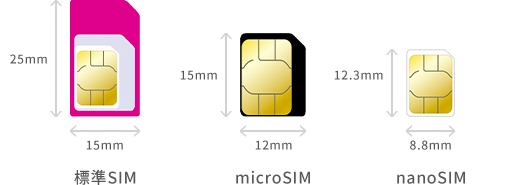
AndroidスマホもiPhoneも、ほぼすべての人は「nanoSIM」サイズで取り外して使用しています。nanoSIMはSIMカードのなかでは一番小さいので、取り外すときに失敗することは絶対にありません。
UQモバイルで動作確認されているiPhone 6s以降のすべての機種は「マルチSIM(nano)」で動作確認されています。
「マルチSIM」からnanoSIMサイズに取り外したSIMカードをiPhoneに入れて動作確認しているということです。
SIMカード入れ替え時に料金プランの変更は不要
- SIMカードのみ契約していて、古いiPhoneからSIMカードを抜いて新しいiPhoneに入れて使う
- 現在提供されていない昔の料金プランを契約している
というときは、現在契約している料金プランを維持できます。入れ替え時点で提供されている現行料金プランへの変更は求められません。
4G対応料金プラン契約者の場合
たとえば、
- SIMカードのみ契約している
- 2021年9月1日をもって新規受付終了している4G対応料金プランの「くりこしプランS」を契約中である
場合、新しいiPhoneにUQモバイルのSIMカードを入れても、現行料金プランへの変更を求められることはありません。くりこしプランSのままです。ご安心ください。
5G対応料金プラン契約者の場合
- SIMカードのみ契約している/eSIMのみ契約している
- 2023年5月31日をもって新規受付終了している5G対応料金プランの「くりこしプランS+5G」を契約中である
場合、新しいiPhoneにUQモバイルのSIMカードを入れても、現行料金プランへの変更を求められることはありません。「くりこしプランS+5G」のままです。ご安心ください。
UQmobile×当サイトコラボキャンペーン第2弾!SIMのみMNP契約+Pontaパス加入で全プランau PAY残高最大20,000円相当還元(不課税)!(※Pontaパスへの加入が条件)
Pontaパス加入限定クーポンを利用して、UQモバイルオンラインショップでSIMカードのみ/eSIMのみを他社から乗り換え(MNP)で契約&Pontaパスに加入して契約すると、最大20,000円相当のau PAY残高(不課税)が貰えます!
第1弾と異なるポイントは3つあります。①トクトクプラン・コミコミプラン+・ミニミニプランすべて対象になっていること、 ②どのプランを契約しても20,000円相当還元されること、③増量オプションⅡへの加入ではなくPontaパスへの加入が条件になっていること、の3つです。
【特典内容】
- au PAY残高20,000円相当還元
【適用条件】
- ①MNP ※au/povoからの乗り換えは対象外となります
- ②SIMカードのみまたはeSIMのみご契約
- ③「トクトクプラン」「コミコミプラン+」「ミニミニプラン」いずれかをご契約
- ④契約の際にPontaパス(有料)を選択して申し込み
- ⑤クーポンコード利用:3MP065
【注意事項】
- 新規のご契約、またau/povoからの乗り換えは対象外
- Pontaパス ライトからPontaパス(有料)に変更の場合、クーポン特典の対象外
- Pontaパス(有料)にご加入済のau IDでご契約の場合、クーポン特典の対象外
- クーポン適用時は、SIMデビューキャンペーン/他クーポンの併用不可
- 申し込みの際は必ずクーポンコードを入力してください
UQmobile×当サイトコラボキャンペーン第1弾!SIMのみMNP契約+増量オプションⅡでau PAY残高最大20,000円相当還元(不課税)!
スペシャルクーポンを利用して、UQモバイルオンラインショップでSIMカードのみ/eSINのみを他社から乗り換え(MNP)で契約&増量オプションⅡに加入して契約すると、最大20,000円相当のau PAY 残高が還元されます!
【特典内容】
| 加入プラン | 増量オプションⅡ | au PAY 残高還元 (不課税) |
|---|---|---|
| トクトクプラン コミコミプラン+ | 加入あり | 20,000円 |
| ミニミニプラン | 加入あり | 10,000円 |
【適用条件】
- ①他社から乗り換え(MNP)でSIMカードまたはeSIMのみ契約
- ②「トクトクプラン」「コミコミプラン+」「ミニミニプラン」のいずれかを契約して、増量オプションⅡに加入する
- ③契約の際に6桁のクーポン番号【3MP062】を入力
【注意事項】
- 新規契約、またau/povoからの乗り換えは対象外
- クーポン適用時は、UQ mobile SIMデビューキャンペーンの併用不可
- ミニミニプランのご契約の場合は10,000円相当還元
- 申し込みの際は必ずクーポンコードを入力してください
機種代金最大22,000円割引!「UQ mobile オンラインショップ おトク割」
UQ mobile オンラインショップ おトク割は、対象機種を購入と同時にトクトクプラン/コミコミプラン+と増量オプションⅡへの加入で、機種代金から最大22,000円割引されるお得なキャンペーンです。
たとえばGoogle Pixel 8a(定価63,000円)を他社から乗り換え+トクトクプラン+増量オプションⅡに加入して契約すると22,000円割引が適用され、41,000円で購入できます。














コメント
コメント一覧 (2件)
appleStoreで購入したiphone 13 mini、IOS15.2.1だけどUQモバイルが使えない。ちゃんと確認してください。
分からないことは搭載しないでください。
あなたUQモバイルはいつ契約しましたか?最近ですか?昔ですか?
昔契約している人はVoLTE対応SIMカードへの変更が必要かもしれませんよ。
また、iOSのバージョンアップデート、キャリア設定アップデートなど実施してください。
今契約したならそれはUQモバイルが悪いか、SIMカードの初期不良、APN設定をしていない、回線切替手続きをしていない、が挙げられますが、チェックされましたか?